Google Maps us permet desar la vostra adreça de casa per programar-vos per estalviar-vos temps quan cerqueu indicacions o comproveu la informació del trànsit. Però si us heu mudat recentment, no voleu que l'aplicació us dirigeixi a ubicacions a partir de la vostra adreça antiga. Afortunadament, canviar l'adreça de casa a Google Maps no és difícil i es pot fer en uns quants passos.
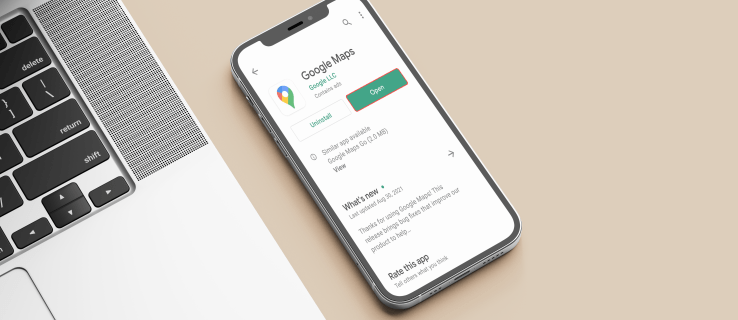
Si voleu saber com canviar l'adreça de casa vostra a Google Maps, no busqueu més. En aquest article, us ensenyarem com fer-ho en diferents plataformes i oferirem solucions als possibles problemes que us podeu trobar.
Com canviar l'adreça de casa a Google Maps en un ordinador
Si utilitzeu Google Maps al vostre ordinador i voleu editar la vostra adreça de casa per qualsevol motiu, consulteu les instruccions següents:
- Obriu Google Maps. Assegureu-vos que heu iniciat la sessió al compte correcte.

- Premeu les tres línies a la cantonada superior esquerra.

- Seleccioneu "Els vostres llocs".

- Premeu "Etiquetat".

- Introduïu la vostra nova adreça de casa.

- Premeu "Desa".

Com canviar la vostra adreça de casa a Google Maps en un iPhone
L'aplicació Google Maps està disponible per a iPhones a l'App Store. Si sou un usuari d'iPhone i voleu canviar la vostra adreça de casa des de l'aplicació, seguiu aquests passos:
- Toqueu "Desat" a la part inferior.

- Toqueu "Etiquetat".

- Premeu els tres punts al costat de "Inici".

- Seleccioneu "Edita casa".

- Introduïu la nova adreça de casa.

Com canviar la vostra adreça de casa a Google Maps en un Android?
Podeu canviar la vostra adreça de casa a Google Maps en dispositius Android seguint aquestes instruccions:
- Premeu "Desat" al menú inferior.

- A "Les vostres llistes", seleccioneu "Etiquetat".

- Toqueu "Inici".

- Introduïu la vostra nova adreça de casa.

Preguntes freqüents addicionals
Per què no em permet desar la meva adreça de casa a Google Maps?
Si heu provat de canviar l'adreça de casa, però no ha funcionat, cal comprovar alguns factors.
En primer lloc, Google Maps connecta la vostra adreça de casa amb el vostre compte de Google. Això vol dir que heu d'iniciar la sessió abans de canviar la vostra adreça. Si no heu iniciat la sessió, no podreu accedir a les vostres ubicacions desades. A més d'això, si no podeu desar la vostra adreça de casa, comproveu que heu introduït el correu electrònic correcte.
Una altra cosa a comprovar és la connexió del vostre ordinador. No podeu editar la vostra adreça de casa si no esteu connectat a Internet o a un senyal mòbil. Si utilitzeu Wi-Fi, assegureu-vos que esteu connectat a una xarxa sense fil obrint qualsevol lloc web o aplicació. A més, si utilitzeu dades mòbils, comproveu que teniu prou dades al vostre pla i comproveu la força del senyal.
Un altre motiu pel qual és possible que no pugueu desar la vostra adreça de casa és que l'aplicació no s'actualitza. Actualitza l'aplicació i torna-ho a provar.
Si heu provat totes les accions anteriors i encara no podeu desar la vostra adreça de casa, és possible que l'aplicació estigui experimentant una fallada temporal. Podeu provar de reiniciar el telèfon i, si això no funciona, desactiveu i activeu l'aplicació o torneu-la a instal·lar.
Com puc afegir la meva adreça de treball a Google Maps?
A més d'afegir la vostra adreça de casa, Google Maps us permet desar l'adreça on treballeu, que probablement és una ubicació que freqüenteu.
Com puc afegir la meva adreça de treball a Google Maps en un ordinador?
A continuació s'explica com afegir la vostra adreça de treball a Google Maps si feu servir un ordinador:
1. Obriu Google Maps.
2. Seleccioneu les tres línies a la cantonada superior esquerra.
3. Premeu "Els vostres llocs".
4. Seleccioneu "Treball".
5. Introduïu la vostra adreça de treball.
6. Premeu "Desa".
Com puc desar les indicacions de casa a la feina?
Fixar la direcció de casa a la feina us permet estalviar temps i comprovar les condicions del trànsit, com ara treballs a la carretera, possibles accidents o qualsevol altra cosa que pugui afectar la vostra ruta.
Com puc desar les indicacions de casa a la feina en un iPhone?
Si voleu fixar les indicacions de casa a la feina i feu servir un iPhone, seguiu aquests passos:
1. Obriu l'aplicació Google Maps i assegureu-vos que hàgiu iniciat la sessió al vostre compte.
2. Configureu la vostra adreça de casa i la de la feina si no ho heu fet.
3. Toqueu la icona d'indicacions. És el cercle blau amb una fletxa blanca.
4. Seleccioneu la ubicació d'inici i la destinació.
5. Trieu el mode de transport.
6. Premeu la icona d'indicador.
Pots trobar els viatges fixats a la pestanya "Vés" al menú inferior.
Adapteu Google Maps a les vostres necessitats
Una de les millors característiques de Google Maps és la possibilitat de personalitzar-lo segons les vostres necessitats. Amb només uns quants clics, podeu desar les vostres ubicacions més visitades i veure informació rellevant del trànsit. Si us heu mudat recentment, aprendre a canviar l'adreça de casa a Google Maps és essencial per veure les dades rellevants i fixar les rutes que utilitzeu sovint.
Tens la teva adreça de casa desada a Google Maps? Amb quina freqüència fixeu les rutes més freqüents? Explica'ns a la secció de comentaris a continuació.
























